Así que estas navidades te han regalado un nuevo iPad. ¡Felicidades! Es todo un productazo y lo mejor es que puede ser mucho más de lo que esperas. ¿Crees que ese iPad está destinado a ver solo vídeos y navegar por internet? De ninguna manera. Estás ante lo que bien puede ser un ordenador. Y para demostrarlo, aquí viene va una buena lista de trucos para que exprimas ese nuevo iPad al máximo.
Los mejores trucos y funciones ocultas para estrenar tu nuevo iPad
Ahora que ya has sacado el iPad de la caja es momento de ponernos manos a la obra. Dependiendo del modelo de iPad puede que tenga una versión de sistema operativo más o menos actual. Por ello, aunque de algo de pereza, lo mejor es actualizarlo a la última versión de iPadOS (basada en iOS 18). Así disfrutarás de un mejor rendimiento y las últimas funcionalidades como la personalización de los iconos, el nuevo centro de control, la renovada app de notas... Y si los reyes magos te han traído un Apple Pencil junto al iPad, te corregirá hasta la escritura. ¡Magia de la buena!
Uso general del sistema
- Si este iPad es tu primer dispositivo de Apple, lo primero que vas a tener que hacer es crear un ID de Apple.
- No te preocupes si no tienes espacio suficiente en iCloud para traspasar los datos de tu iPad antiguo al nuevo a través de una copia de seguridad: Apple te echa un cable sin que tengas que pagar nada.
- Recuerda: hacer una copia de seguridad de tu iPad es esencial. Si no la haces en un Mac, lo mejor es usar iCloud.
- Si deslizas el dedo hacia abajo en la pantalla principal invocarás el buscador Spotlight, que te permitirá encontrar aplicaciones con sólo escribirlas.
- Desde ese mismo buscador tienes una calculadora y conversor universal de unidades: basta con que escribas la operación o lo que quieras convertir (ya sean monedas o unidades de medida) y el resultado aparecerá automáticamente.
- Si decides suscribirte a uno o más servicios de Apple, puedes utilizar el saldo de tu Apple ID para poder controlar mejor los pagos recurrentes de cada cuota.
- Puedes activar el autorrelleno de Safari para navegar más cómodamente.
- La aplicación Archivos es más potente de lo que crees: puedes usarla en tu iPad para unir varios PDFs en uno solo.
- ¿Algo ha salido mal? No te preocupes: puedes reinstalar iPadOS desde cero. Y recuerda que puedes contactar gratuitamente con el servicio técnico de Apple siempre que quieras.
Mensajería y privacidad
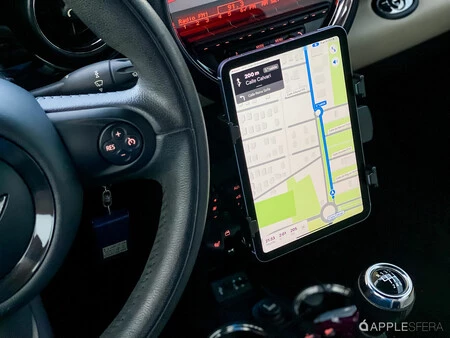
- Si empiezas a usar iMessage, recuerda que puedes ver la hora de envío de cada mensaje fácilmente.
- Otro detalle útil de iMessage: eliminar automáticamente los mensajes antiguos para que el servicio no colapse tu almacenamiento de iCloud.
- Los Memoji no tienen por qué ser exclusivos de iMessage: este tutorial te enseña a cómo poder mandarlos en Telegram.
- Mail en iPad nos permite ocultar nuestra dirección de correo para filtrar todo el SPAM que podamos.
- Mucho ojo con las notificaciones: son las responsables de muchas distracciones. Te enseñamos a gestionarlas y dejar sólo aquellas que necesites.
- También puedes aprender a usar la función de anunciar notificaciones a través de Siri, algo que puedes ajustar a medida.
- ¿Prefieres no ver los enlaces que han compartido contigo tus contactos? Puedes desactivarlo.
- A lo mejor has hecho alguna compra en la App Store que quieres mantener en secreto al resto de la familia. Ningún problema, puedes ocultarla.
- Si has estado usando un VPN y prefieres desinstalarlo, aquí te contamos cómo eliminar su perfil en el sistema.
- Entendemos que puedas estar harto de las aplicaciones que te pidan que las valores constantemente en la App Store. Hay un modo de bloquearlo.
Productividad y personalización

- Puedes acceder a la aplicación Notas para escribir texto rápidamente desde la pantalla bloqueada del iPad. Te enseñamos cómo hacerlo.
- Tu iPad puede ser un perfecto complemento para controlar HomeKit desde el sofá. Aquí tienes un tutorial para poder crear y personalizar tus escenas.
- También en la aplicación Casa puedes personalizar los iconos de cada accesorio.
- ¿El texto es demasiado pequeño en alguna aplicación? Tranquilo, puedes personalizar el tamaño del texto individualmente.
- Puedes compartir la red WiFi a la que estés conectado sin ni siquiera saber su contraseña, usando simplemente un iPad y siempre que quien necesite esa conexión tenga otro dispositivo de Apple.
- Si usas el tema oscuro en iPadOS pero no te gusta que las notas tengan ese fondo negro, puedes ajustarlo.
- Recordatorios puede ser un excelente gestor de tareas, pero siempre puedes imprimir sus listas si eres de los que está demasiado acostumbrado/a a usar papel y lápiz.
- El idioma no es límite: las aplicaciones pueden tener idiomas prioritarios en tu iPad.
- Todo lo que te descargas desde Safari en tu iPad va a parar a una carpeta llamada descargas que puedes encontrar en la aplicación Archivos. Te enseñamos cómo acceder a ella.
- ¿Tienes que hacer trámites con hacienda? Tu iPad es capaz de trabajar con los certificados digitales de la Agencia Tributaria sin problemas.
- Puede que los grupos de contactos sean complicados para ti. Siempre puedes organizar tus contactos a través de emojis.
Fotos y multimedia

- Si organizas con detalle las fotografías de tu iPad, puedes elegir la fotografía de portada de cada álbum.
- Recuerda que puedes enviar vídeos al iPad desde un ordenador sin necesitar ni AirDrop ni cables. He aquí el secreto.
- Si quieres personalizar los Recuerdos que se han generado automáticamente en el iPhone, recuerda que puedes hacerlo seleccionando las imágenes que aparecen en ellos.
- iCloud te permite compartir tus álbumes de fotos. Te enseñamos la guía definitiva para que domines esta característica.
- Que YouTube limite la reproducción en segundo plano no es un impedimento para que puedas usarlo. Te enseñamos a poder escuchar los vídeos del servicio desde una pantalla bloqueada.
- SharePlay es tu opción si lo que buscas es poder compartir lo que estés viendo o escuchando en una llamada de FaceTime. Puedes incluso compartir la propia pantalla del dispositivo.
- ¿Quieres descargar vídeos de YouTube directamente al iPad sin necesitar un ordenador? Hay un bot de Telegram que puede ayudarte con eso.
- Para los días navideños o cualquier otro motivo, puedes generar postales de felicitación fácilmente desde el iPad (o el iPhone) para mandarlas en pocos minutos.
- Si usas Apple Music, puedes activar el audio espacial de sus canciones sin problema. Ideal si usas unos buenos auriculares.
- Si por lo contrario tienes almacenamiento ilimitado, lo mejor es que optimices el almacenamiento de tus canciones en el iPad. Puedes hacerlo con esta guía.
- Puede que Apple TV+ te muestre las películas y series en un idioma o con subtítulos que no quieres usar. Puedes cambiarlo fácilmente.
- Por último, si tu iPad antiguo aún vive, puedes re-adaptarlo para que sea un marco de fotos.
Esperamos que con tu iPad consigas todo lo que te propongas, y si lo vas a usar solo para ocio, lo pases en grande. Es un dispositivo mágico que sirve para todo. Desde aprender, trabajar y jugar. Hazlo tuyo y disfrutalo al máximo.
En Applesfera | Cómo acceder a todos los canales de la TDT desde el iPhone y iPad sin apps de por medio
En Applesfera | iOS 19: novedades, funciones, iPhone compatibles y todo lo que creemos saber sobre la nueva actualización






Ver 1 comentarios